1、在电脑上下载好remixOS安装包,然后双击运行Remix_OS_for_PC_Installation_Tool工具。

2、进入安装工具界面后,点击“浏览”。
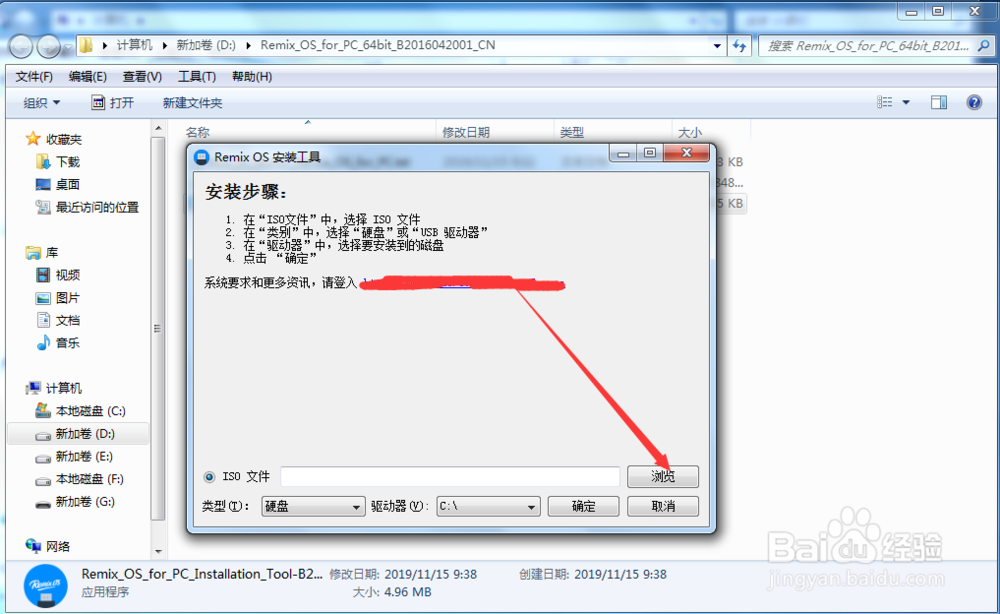
3、进入打开磁盘镜像文件界面后,选择remixOS ISO文件,然后点击“打开”。

4、选择好ISO文件后,在安装界面选择安装类型和驱动器,然后点击“确定”。

5、点击后,在弹出的系统空间界面选择32GB,然后点击“OK”。

6、点击后,进入系统安装进度界面,在该界面等待系统安装完成。
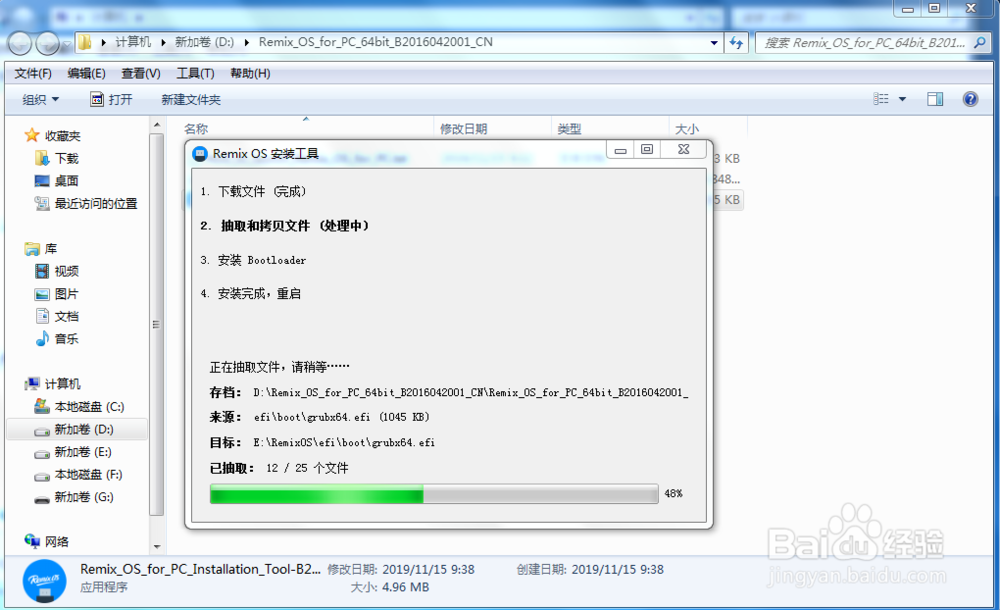
7、系统安装完成后,在弹出的界面点击“立即重启”。

8、等待系统重启成功后,remixOS成功安装到硬盘了。

